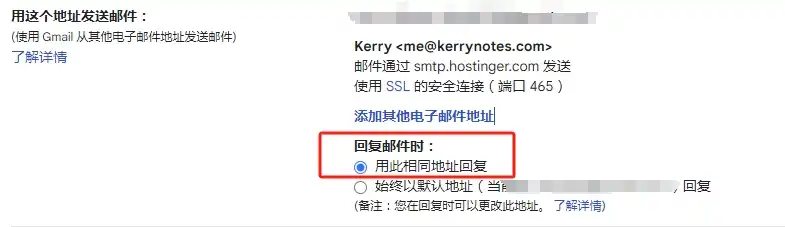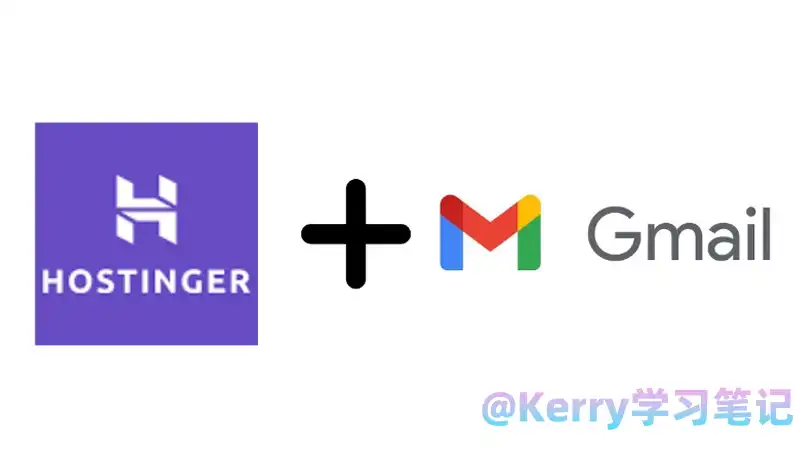我本来是用foxmail来收取hostinger的邮件的,其实工作以来,一直都是用的foxmail,也挺好用。但是吧,就时不时遇到一些错误,例如添加谷歌账号失败的,或者是添加hostinger邮箱失败,时灵时不灵,就很气人。
然后今天促使我换掉foxmail,改用Gmail来收取Hostinger的起因就是我发邮件时,foxmail给我报错,发不出去。我估计是我用了代理的问题,但是总是遇到这事,真的很烦。
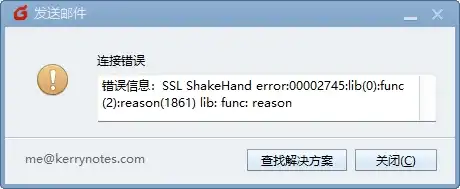
在Gmail上设置Hostinger Email
1. 首先,先确认你的Hostinger 邮箱已经配置好且可以正常使用了。
2. Hostinger邮箱的配置信息。
| POP3(收取) | SMTP(发送) |
| 主机:pop.hostinger.com 加密:SSL 端口号:995 | 主机:smtp.hostinger.com 加密:SSL 端口号:465 |
3. 登录Gmail,点击右上角的设置按钮,然后选择查看所有设置,也可以直接访问:https://mail.google.com/mail/u/0/#settings/general
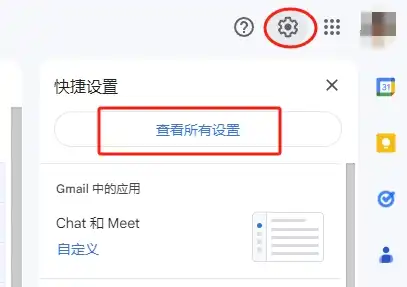
4. 设置 → 账号和导入 → 查收其他账号的邮件 → 添加邮件账号。
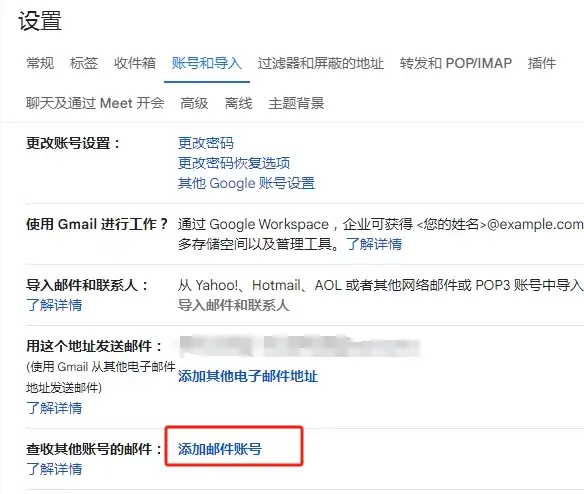
5. 输入你要添加的邮箱
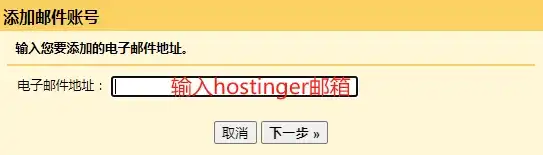
6. 选POP3。
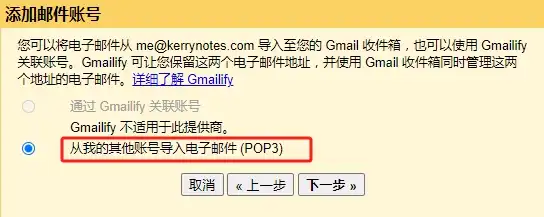
7. 输入email的账户名和密码,以及上面提到的pop3的配置。勾选始终使用安全链接(SSL)。
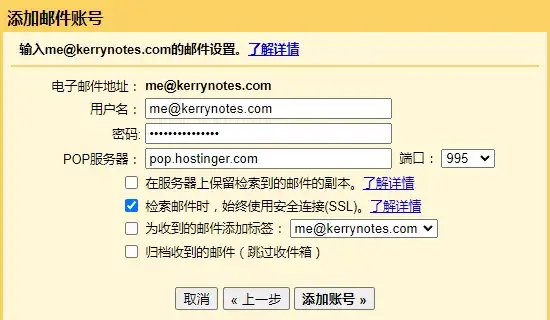
8. 然后继续添加发送SMTP的信息。
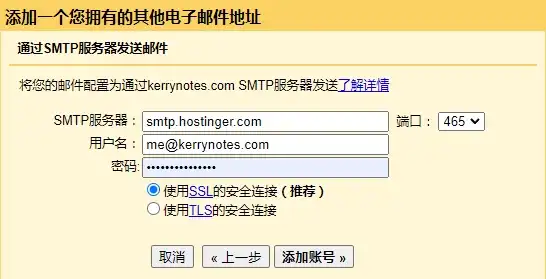
9. 添加完账号后,你的hostinger邮箱里会收到一封邮件,让你确认使用gmail来收取邮件,点击确认链接即可。
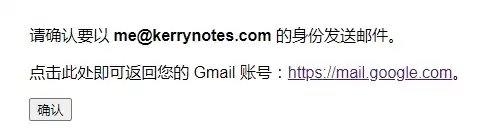
10. 最后,还有个重要的步骤,回到Gmail的设置页面,还是在账号和导入的页签下,找到用这个地址发送邮件,选择用此相同地址回复。
选这个的作用是,你用gmail回复hostinger的邮件时,也是使用的hostinger邮箱。不然你回复过去时使用你的gmail邮箱,那可能就不太好了。